
时间:2020-12-05 01:05:24 来源:www.win10xitong.com 作者:win10
我们现在经常用电脑进行办公和娱乐,有时候会遇到一些疑难杂症,比如win10系统查看WIFI登陆密码的问题。有一些电脑高手对这个win10系统查看WIFI登陆密码的问题都束手无策。那win10系统查看WIFI登陆密码的情况能不能处理呢?小编提供以下的解决流程:1、首先,我们在桌面环境下,按下键盘win+R键调出运行窗口,并输入"CMD"命令;2、接着我们输入"netsh wlan show profiles"命令,查看已经连接过的WIFI名称,记下我们要查看的就完美处理了。接下去我们就配合图片手把手的教各位win10系统查看WIFI登陆密码的解决方式方法。
推荐系统下载:笔记本Win10纯净版
2.然后我们输入“netsh wlan show profiles”命令,检查已经连接的WIFI名称,写下我们要检查的内容;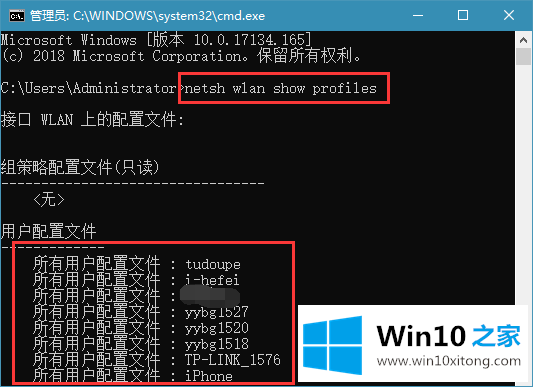
3.然后我们输入命令“netsh WLAN show profiles ' yybg 1527 ' key=clear”。其实“yybg 1527”是我连接过的WIFI名称,可以根据自己的情况输入;如下图所示,底部可以看到WIFI连接密码;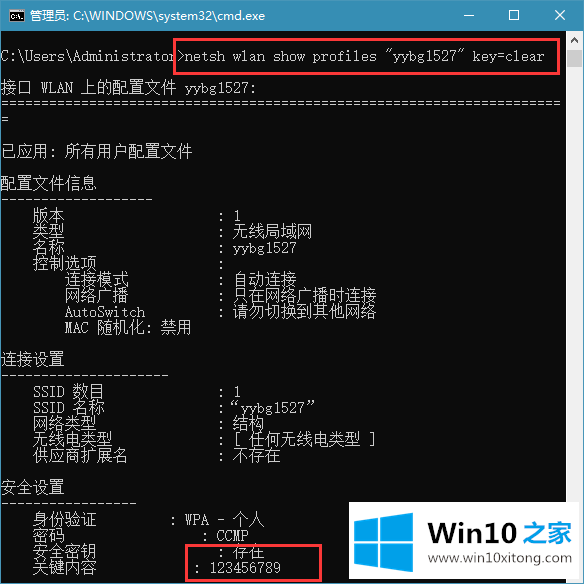
以上是win10 Home整理win10系统,查看WIFI登录密码的方法,希望对大家有帮助。
解决win10系统查看WIFI登陆密码的问题就是这么简单,参照以上的内容就可以了,要是大家还有更多的问题需要解决,那就快快的关注本站吧。